Cum să instalezi WordPress pe computerul tău Windows
Publicat: 2016-11-11Încerci să înveți WordPress ? Chiar dacă nu sunteți un dezvoltator WordPress și doar un proprietar de site web, este întotdeauna bine să învățați elementele de bază ale WordPress, astfel încât să puteți edita/actualiza lucrurile de bază pe cont propriu. Sau, dacă te gândești să înveți WordPress pentru dezvoltarea site-ului web și să te apuci mai mult de el, primul lucru pe care ar trebui să-l faci este să instalezi WordPress pe computerul tău local , astfel încât să te poți juca cu el, fără acces la internet. Aici vă voi oferi un tutorial detaliat și pas cu pas despre cum să instalați cu ușurință WordPress pe computerul dvs. Windows (voi scrie despre cum să instalați WordPress pe computerul dvs. MAC - mai târziu).
Asadar, haideti sa începem! Aici v-am făcut o listă de verificare rapidă înainte de a începe, de ce aveți nevoie:
- Computer desktop de lucru (Windows) sau laptop
- Conexiune la internet (pentru a descărca cea mai recentă versiune de WordPress și alte câteva programe software)
Ei bine, să începem de la bază.
Pentru a instala WordPress pe computer, mai întâi, ar trebui să aveți o aplicație de server web local. În PC, XAMPP sau WAMP sunt utilizate în principal. Să începem cu XAMPP.
Ce este XAMPP?
XAMPP este un subsistem software pentru server web cu sursă deschisă, gratuit și multiplatform. Acesta reprezintă Cross Platform (X), Apache (A), MariaDB (M), PHP (P) și Perl (P). Este un Apache simplu și intuitiv (cel mai utilizat software de server web) pentru crearea unui server web local. În general, creăm un server web local pentru a lucra pe site-uri web la nivel local, pentru a testa teme/plugin-uri sau pentru a face modificări pe site-uri înainte de a intra în direct. Pentru a configura un server web, tot ce avem nevoie este o aplicație server, o bază de date și un limbaj de scripting. Toate acestea sunt limitate în XAMPP.
Cum se instalează XAMPP pe computer?
Instalarea XAMPP nu este mare lucru. Mergeți doar la motorul de căutare de ex. Google și căutați „Descărcați XAMPP” sau descărcați direct XAMPP de pe site-ul prietenilor Apache, aici:
https://www.apachefriends.org/ descărcați .html
În primul rând, trebuie să cunoașteți versiunea sistemului de operare Windows pe care o utilizați. Aliniați-l cu diagrama și descărcați în consecință.
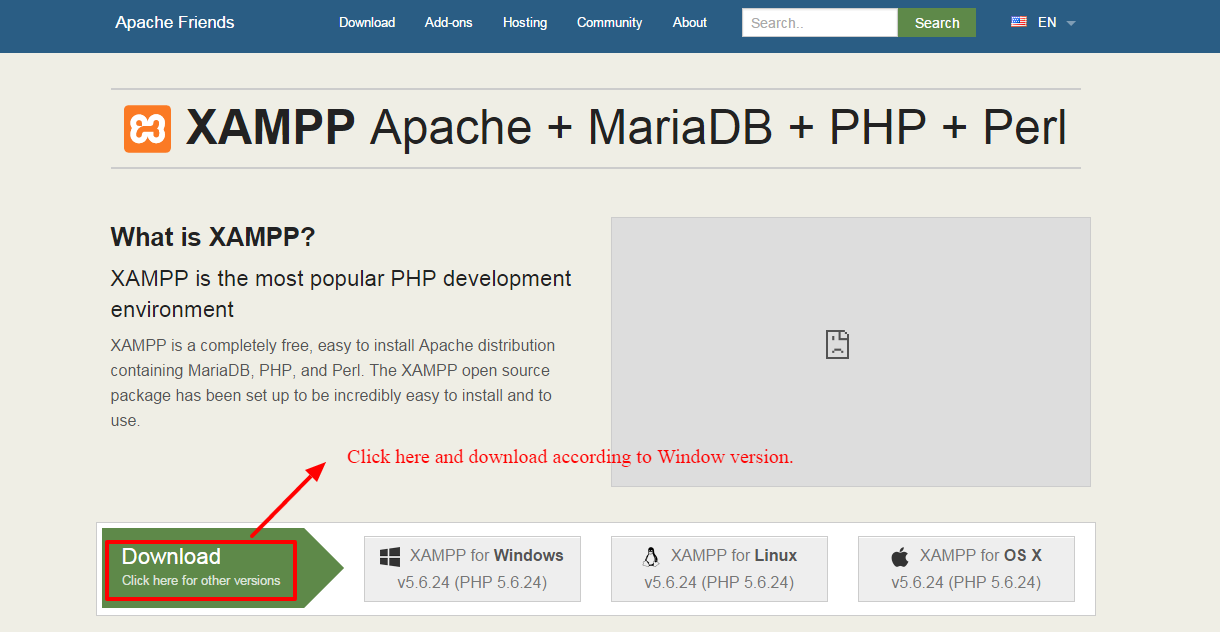
Când XAMPP este descărcat, urmați instrucțiunile de pe ecran și rulați programul de instalare.
Apoi, veți ajunge la XAMPP Setup Wizard care vă va ghida pentru instalare. Faceți clic pe butonul următor.
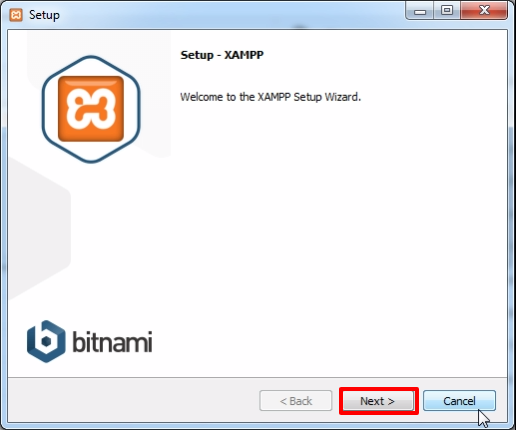
În fereastra următoare, trebuie să selectați componentele software-ului pe care doriți să le instalați și pe care nu le doriți. Componentele esențiale pentru a rula un server local precum Apache și PHP sunt instalate automat, așa că nu le putem selecta. Marcați componentele pe care doriți să le instalați. Pe măsură ce vom rula WordPress, verificați MySQL și phpMyAdmin și debifați restul.
Faceți clic pe butonul Următorul.
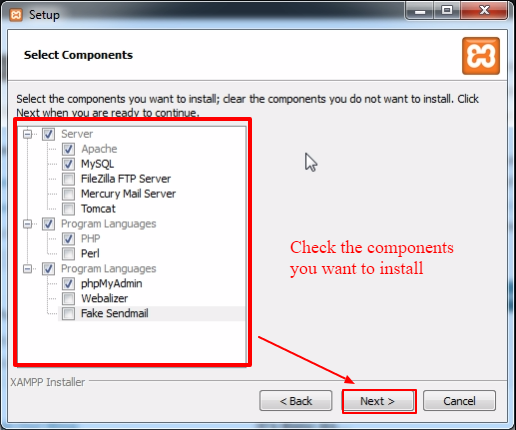
Acum trebuie să selectați folderul în care doriți să instalați XAMPP. Îl puteți plasa în orice folder existent sau îl puteți crea pe unul nou. După ce ați terminat, faceți clic pe Următorul.
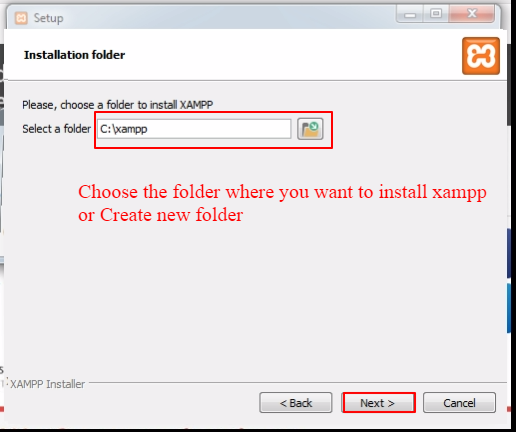
În fereastra următoare, veți cere să instalați Bitnami pentru WordPress. Bitnami este un program de instalare open-source care vă oferă instrumente gratuite și modalități de a instala WordPress, Drupal, Joomla în partea de sus a XAMPP. Puteți să-l omiteți, deoarece aici vă vom îndruma cum să instalați manual WordPress. Debifați caseta „Aflați mai multe despre Bitnami pentru XAMPP” și faceți clic pe Următorul.
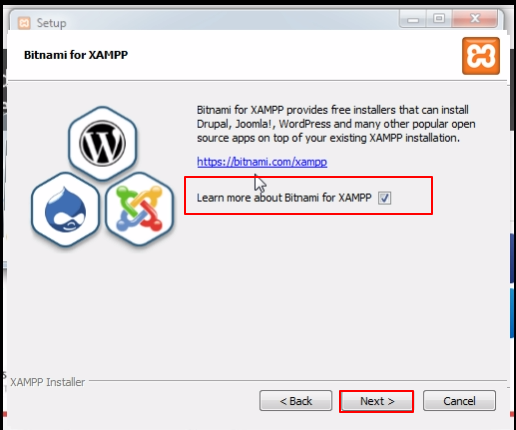
În sfârșit, acum XAMPP-ul tău este gata de funcționare.
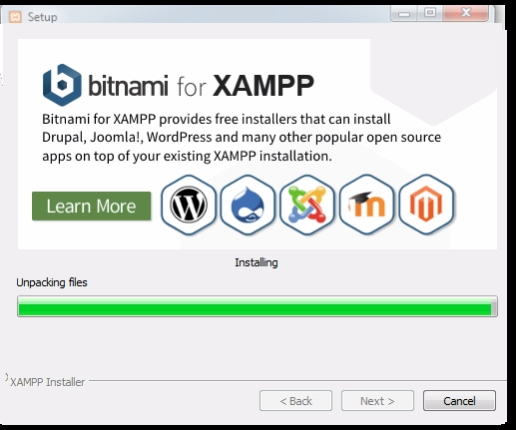
Când ați terminat cu instalarea XAMPP, în sfârșit, vă va întreba dacă doriți să porniți panoul de control acum? Pur și simplu, bifați caseta și faceți clic pe butonul de finalizare.
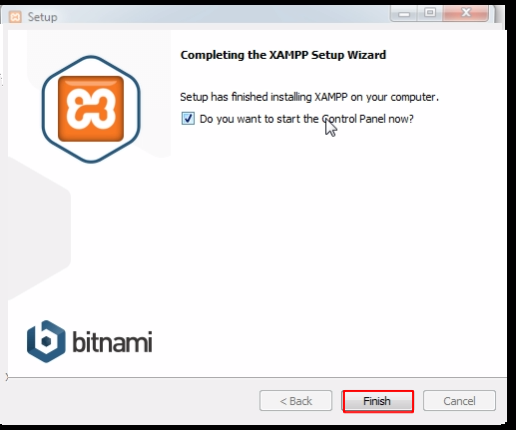
Acum, se deschide Panoul de control, deoarece suntem cu toții corecti cu procesul nostru de instalare, totul este în regulă, panoul de control va arăta așa cum se arată în imaginea de mai jos.
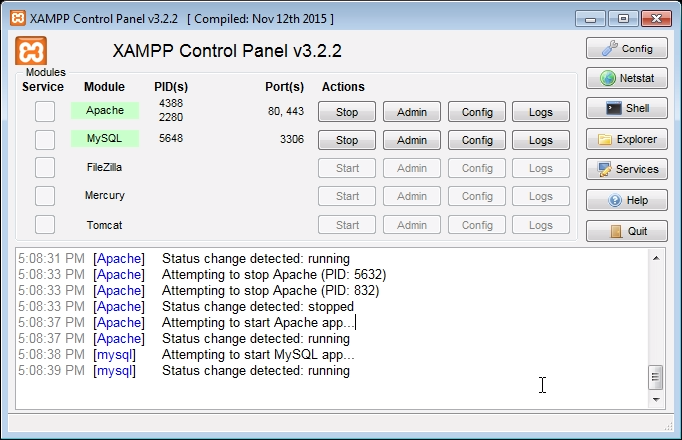
Deci, să luăm în considerare pasul 1 până aici. Dacă sunteți un programator/dezvoltator PHP sau un tip de tehnologie, este posibil să aveți deja instalat XAMPP sau WAMP pe computer. În acest caz, puteți sări peste tot acest pas și să începeți de la pasul următor.
De asemenea, până aici este o sarcină „o singură dată”, nu trebuie să instalați XAMPP sau WAMP de fiecare dată când doriți să instalați WordPress pe computer. După ce ați terminat cu instalarea XAMPP sau WAMP, puteți instala oricâte instanțe WordPress doriți.
Și înainte de a continua cu instalarea WordPress, să verificăm că totul este bine până aici. Deoarece tocmai ați configurat un server web și un mediu de bază de date pe computerul dvs. local, să verificăm dacă funcționează bine.
Pentru a verifica dacă serverul web funcționează bine:
- Deschideți un browser web
- Tastați http://localhost/
- Dacă vedeți ecranul ca mai jos - funcționează perfect.
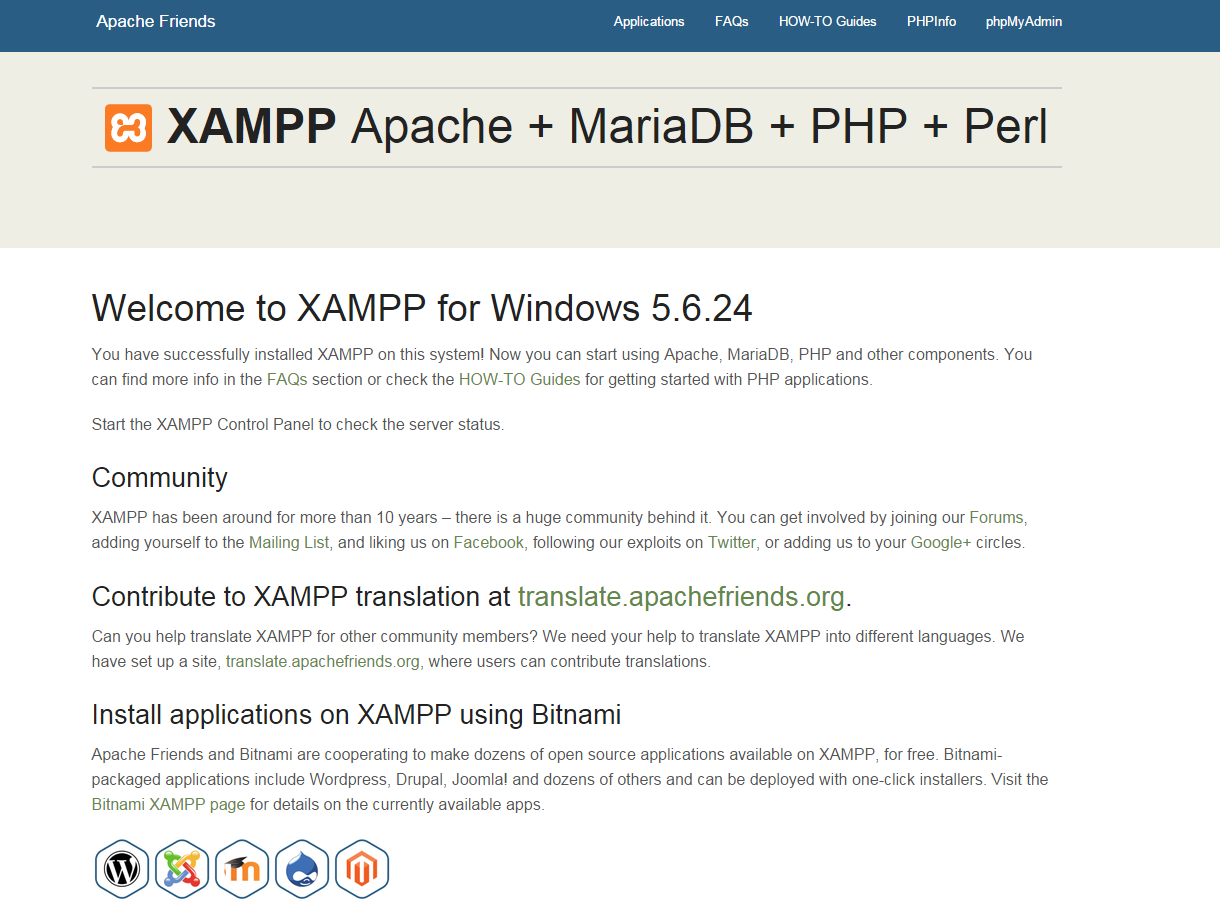

Pentru a verifica dacă serverul de baze de date funcționează bine:
- Deschideți un browser web
- Tastați: http://localhost/PhpMyAdmin/
- Dacă vedeți ecranul ca mai jos - funcționează perfect.
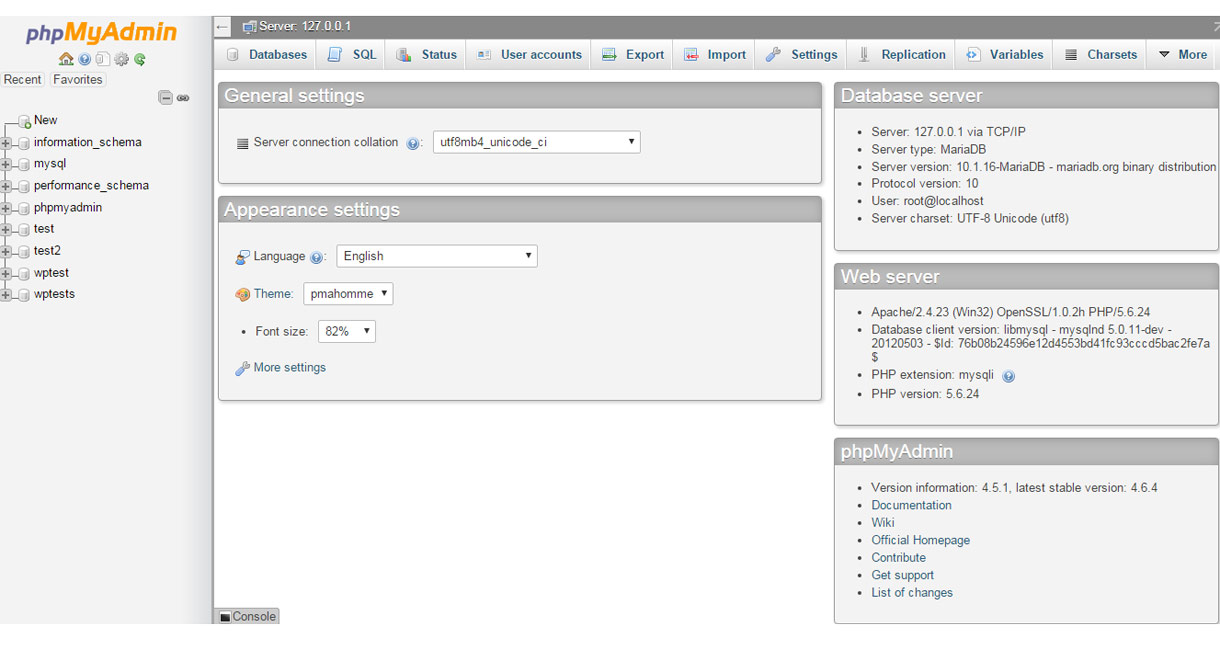
Toate bune? Grozav!
Acum, să trecem la următoarea parte – instalarea WordPress.
Descărcați și instalați WordPress
Descărcați cea mai recentă versiune WordPress de pe WordPress.org .
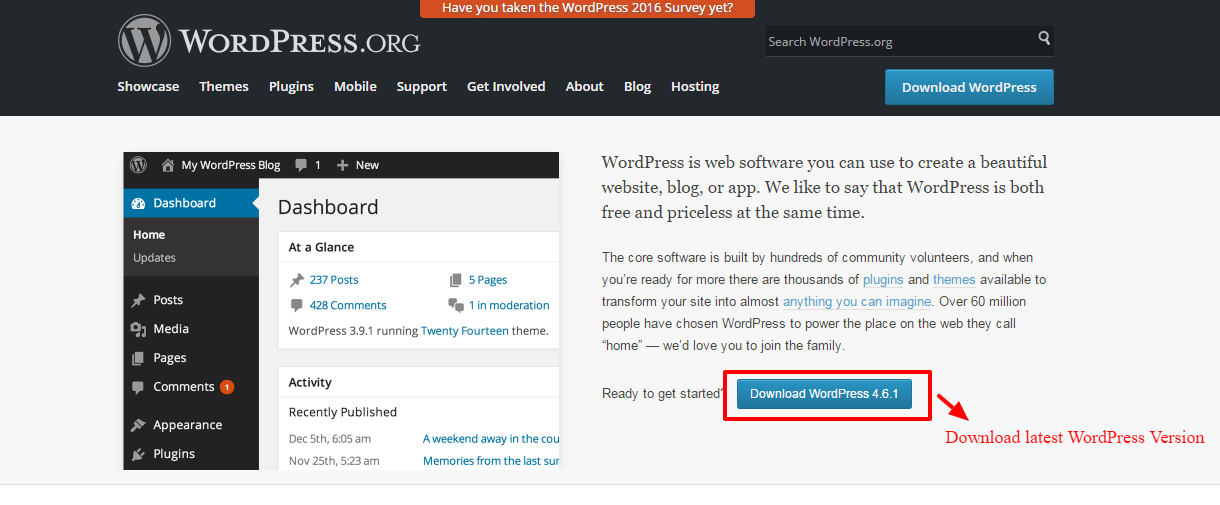
Dezarhivați WordPress descărcat în orice folder. Puteți redenumi folderul dezarhivat - dați orice nume doriți. Aici, de exemplu, îl numesc „wptest”.
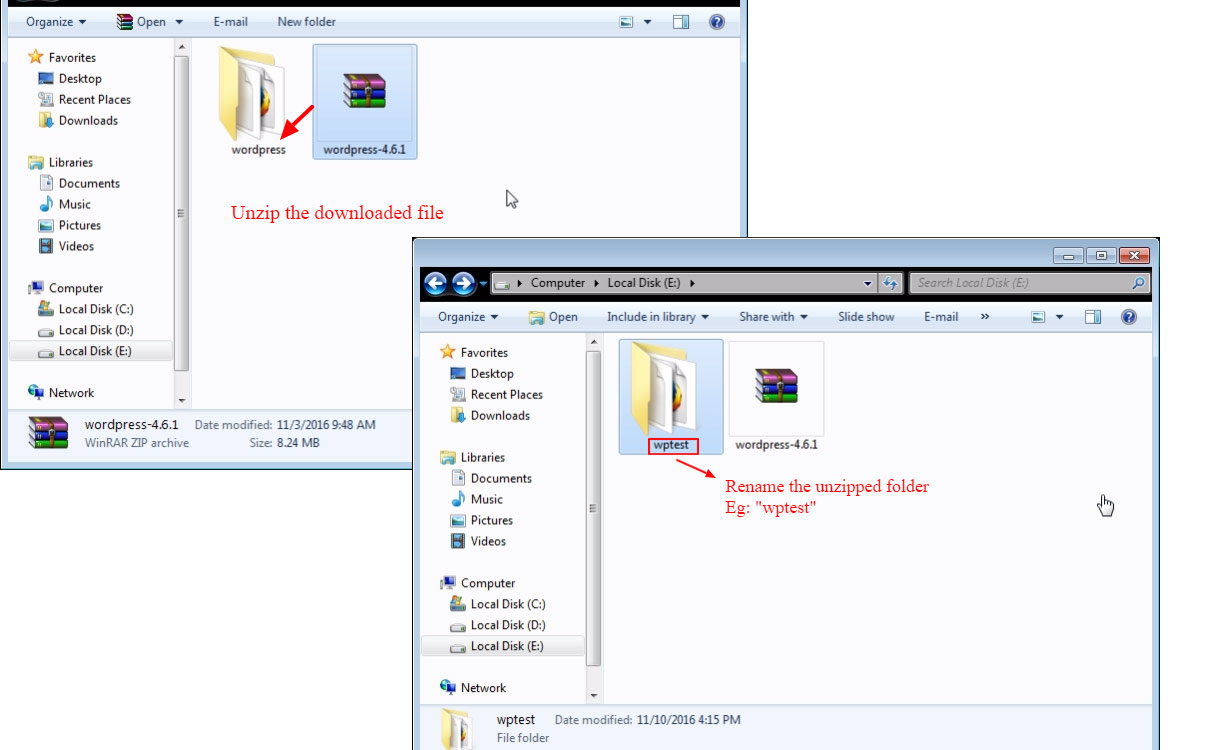
Copiați acel folder și accesați folderul XAMPP (dosarul în care ați instalat anterior XAMPP). Deschideți folderul „htdocs” și inserați folderul copiat în el.
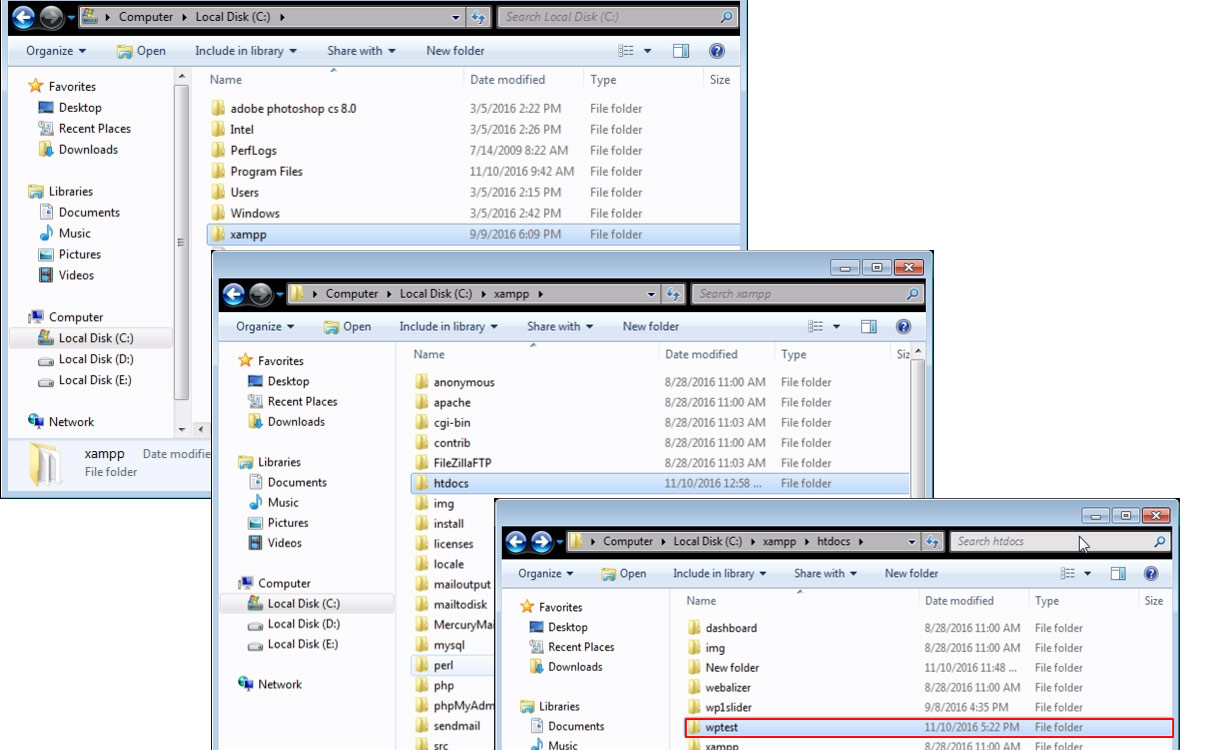
Creați-vă baza de date MySQL
- Rulați XAMPP
- Porniți Apache și MySQL
- Faceți clic pe admin MySQL
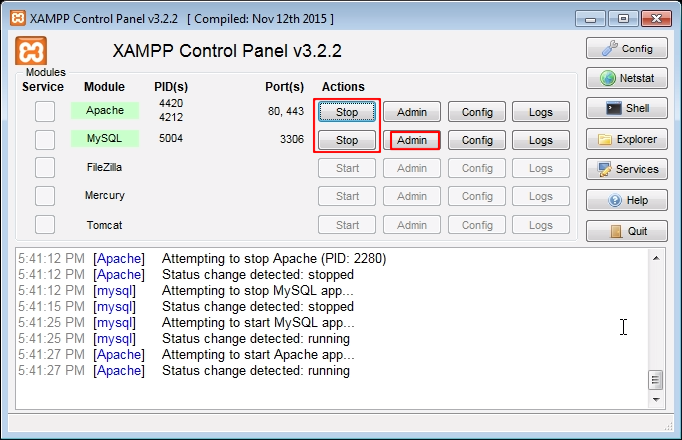
Vă va direcționa către http://localhost/phpmyadmin/
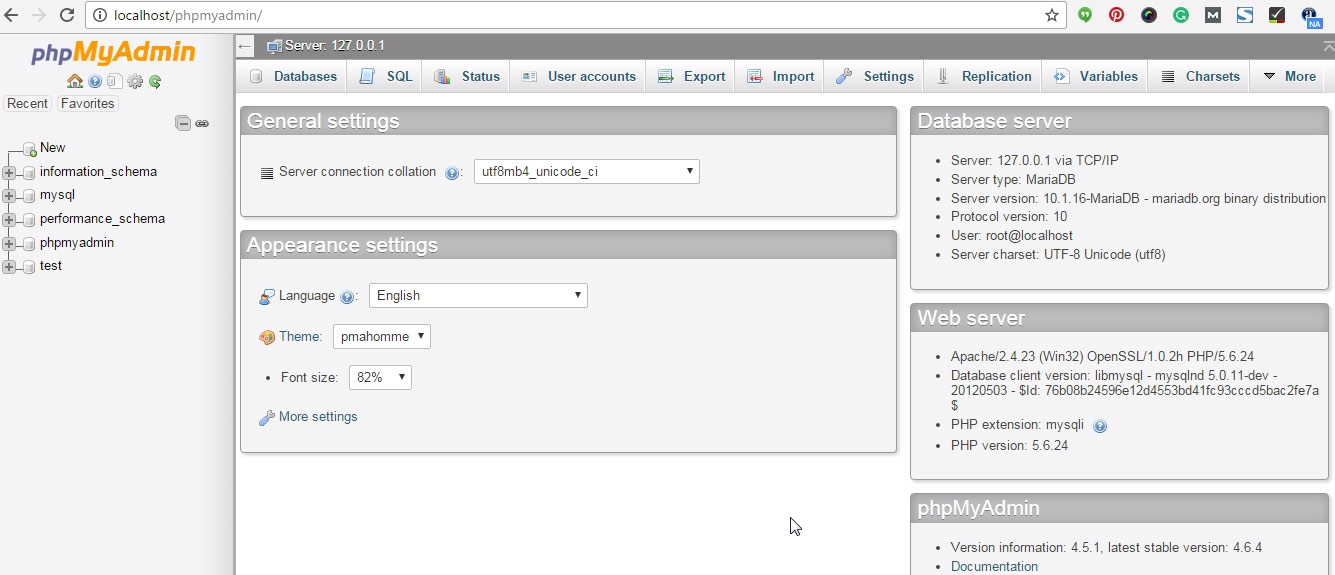
Faceți clic pe baze de date și creați baza de date.
Faceți clic pe butonul de creare, baza de date este creată.
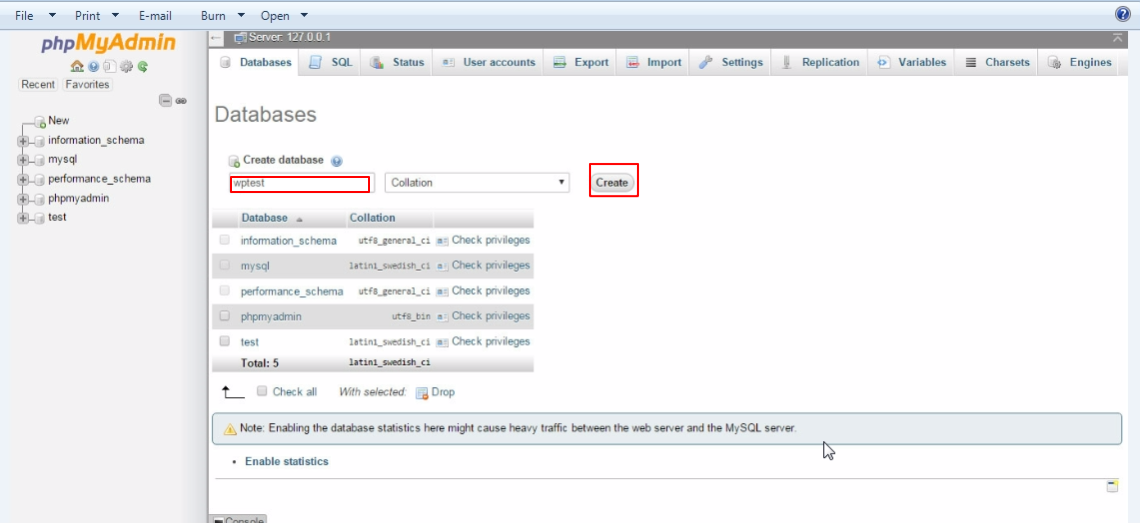
Odată ce baza de date este creată, acum sunteți gata să instalați WordPress.
- Deschideți browserul
- Tastați numele folderului în care ați pus fișierele WordPress descărcate după http://localhost/ , așa că ar trebui să arate așa: http://localhost/wptest/
Selectați limba dvs
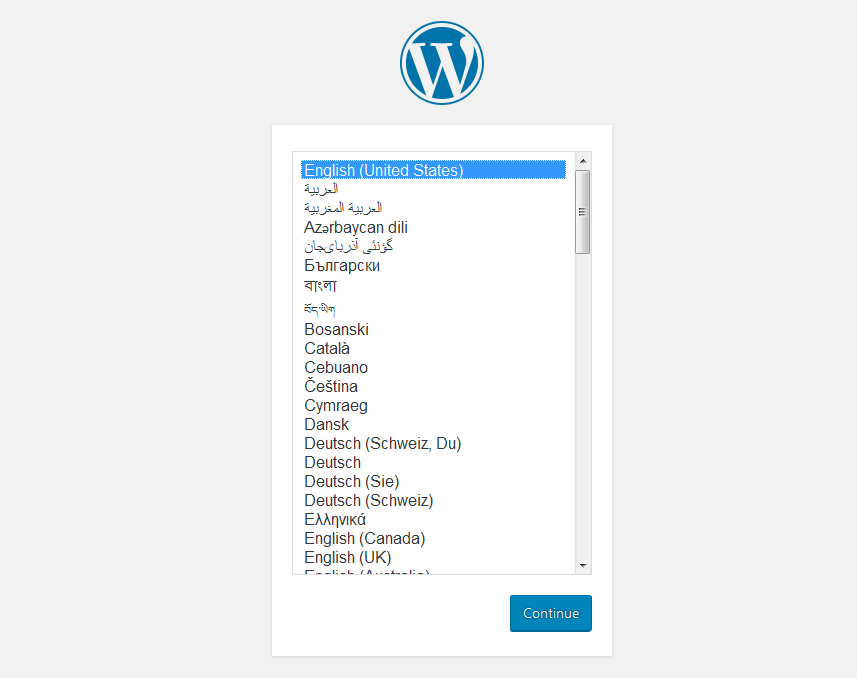
Acum veți ateriza pe următoarea pagină unde trebuie să trimiteți informațiile bazei de date.
Rețineți întotdeauna că numele bazei de date ar trebui să fie exact similar cu cel pe care l-ați setat anterior la crearea bazei de date. (ex. meu: wptest)
Vă rugăm să rețineți: în mod implicit, numele de utilizator al bazei de date este întotdeauna rădăcină , iar secțiunea de parolă trebuie lăsată necompletată, iar gazda bazei de date: localhost. Cu toate acestea, atunci când instalați WordPress pe serverul dvs. web live (pe web), serverul bazei de date, utilizatorul și parola pot fi setate diferit.
Acum, faceți clic pe butonul pentru a trimite .
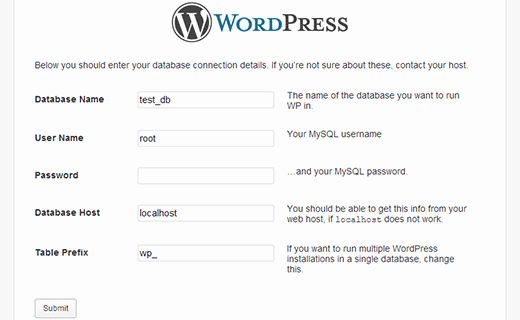
Dacă toate informațiile furnizate de bazele de date sunt corecte, veți vedea un ecran care vă anunță că fișierul de configurare a fost creat cu succes și puteți continua.
Faceți clic pe butonul Run Install.
Acum, veți ajunge la pagina următoare unde trebuie să completați un formular de instalare.
- Setați numele titlului site-ului dvs. (dați un nume pentru titlul site-ului prietenos cu SEO)
- Nume de utilizator (Numele de utilizator ar trebui să fie un singur cuvânt dacă dați un nume de utilizator în mai multe cuvinte, utilizați litera de subliniere „_”. De exemplu: My_name )
- Parola
- Adresa de e-mail (În cazul în care ați pierdut parola sau altceva și ați solicitat una nouă, aceasta va fi trimisă la această adresă de e-mail. Așadar, utilizați adresa de e-mail reală și existentă)
- În general, debifați caseta de selectare pentru „Descurajați motoarele de căutare de la indexarea acestui site”, dacă bifați acest lucru, site-ul dvs. nu va fi indexat de motoarele de căutare precum Google.
- Faceți clic pe butonul Instalați WordPress.
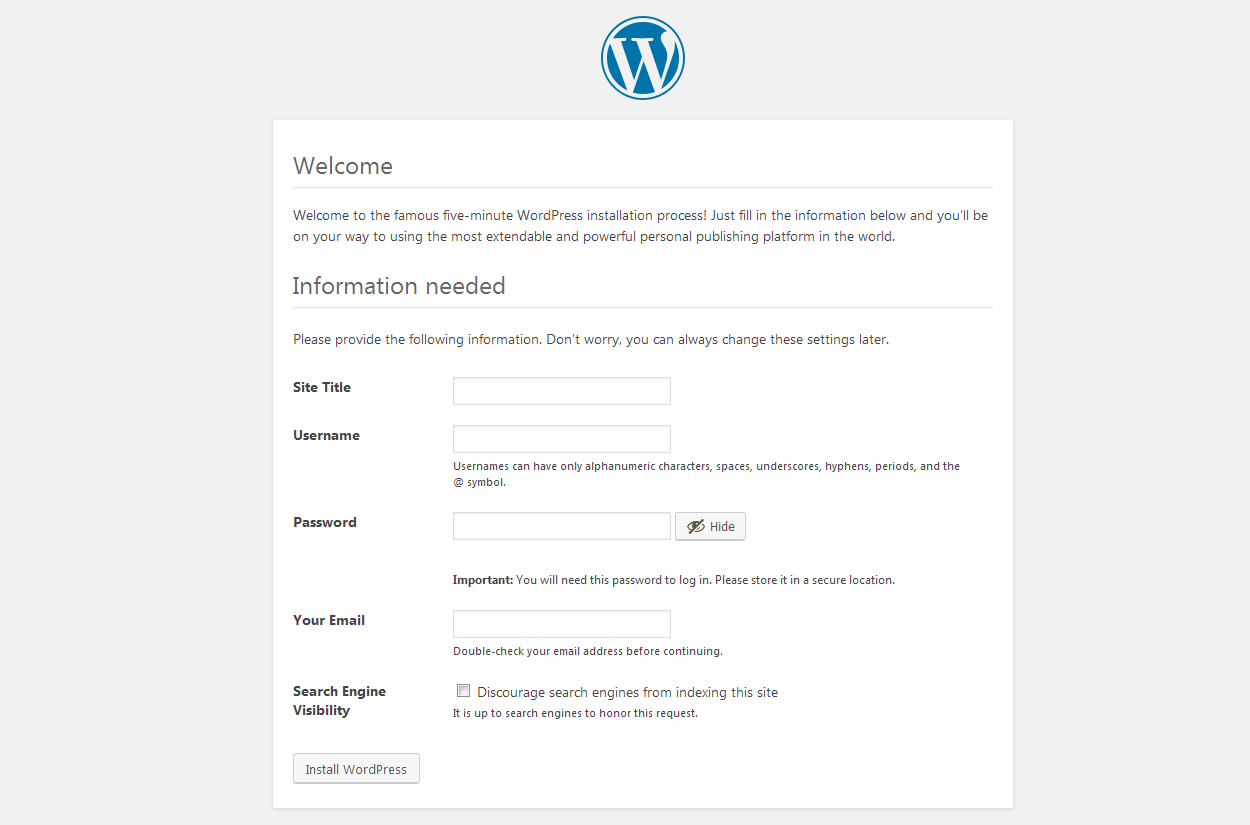
La scurt timp după instalare, veți primi un mesaj de succes.
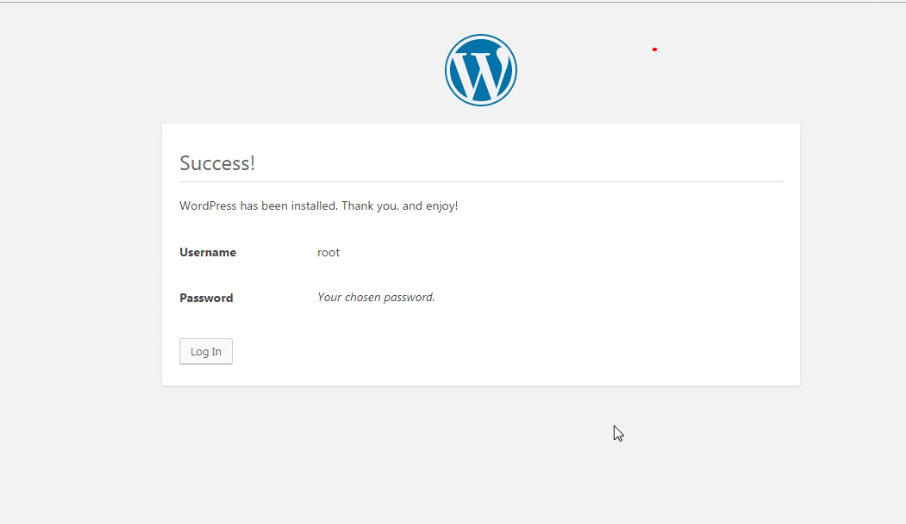
Acum, WordPress este instalat cu succes pe computer. În plus, puteți merge cu tabloul de bord backend WordPress făcând clic pe butonul de conectare.
Introduceți numele de utilizator și parola pe care le-ați setat și bucurați-vă de WordPress.
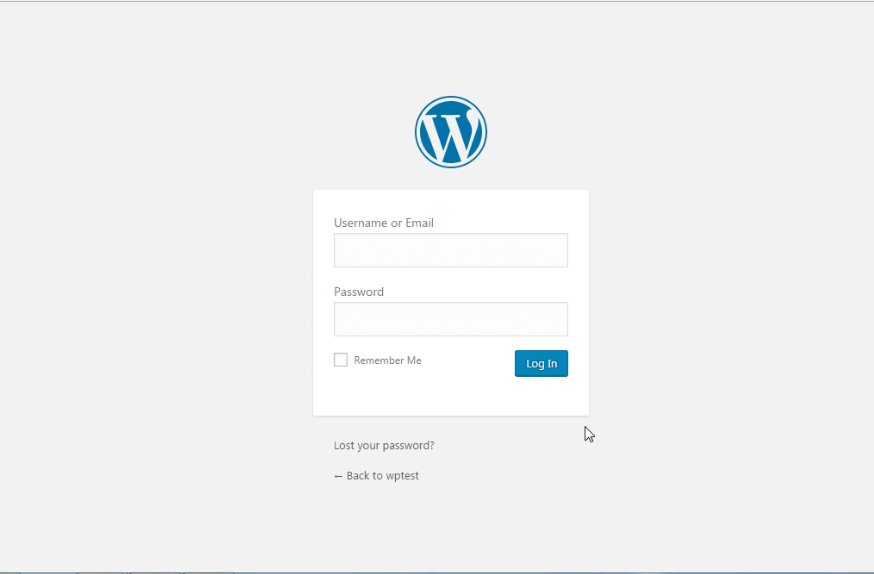
Iată un tutorial video complet despre cum să instalezi WordPress pe computerul tău Windows.
Încheierea
Sper că acest tutorial vă va ajuta să obțineți răspunsurile pe care le căutați. Dacă aveți întrebări sau sugestii legate de subiect sau oricare, nu ezitați să le împărtășiți. Mi-ar plăcea să aud orice sugestie și recomandare din partea dvs.
Avem multe alte tutoriale de învățare WordPress. Rămâneți aproape.
